Heim >Mobiles Tutorial >iPhone >Sorgen Sie dafür, dass Ihr iPhone frisch aussieht, indem Sie Ihr Hintergrundbild automatisch wechseln
Sorgen Sie dafür, dass Ihr iPhone frisch aussieht, indem Sie Ihr Hintergrundbild automatisch wechseln
- 王林Original
- 2024-06-21 07:44:581037Durchsuche
Ein entzückendes Hintergrundbild, das den Sperrbildschirm Ihres iPhones schmückt, kann Ihnen den Tag versüßen und Sie inspirieren, aber eines zu finden, das zu Ihrer wechselnden Stimmung passt, ist eine zeitaufwändige Aufgabe. Wechseln Sie nach Lust und Laune Ihr Hintergrundbild und peppen Sie Ihr iPhone mit einigen wunderschönen Bildern für einen frischen Look auf.
Mischen Sie Ihre iPhone-Hintergründe über die Foto-App.
Dies ist bei weitem die einfachste Möglichkeit, den Sperrbildschirm Ihres iPhones oder iPads mit Ihren Lieblingsfotos im Hintergrund anzupassen und sie durch Tippen, Sperren, Stunde oder Tag zu drehen. Sie behalten Ihre besten Aufnahmen bereits in der Foto-App, sodass Sie Ihr Hintergrundbild ganz einfach aus einer Reihe bestimmter Bilder oder getaggter Personen, Haustiere, Orte usw. drehen können.

Gehen Sie zu Einstellungen > Hintergrundbild, klicken Sie auf „Neues Hintergrundbild hinzufügen“ und wählen Sie „Photo Shuffle“ aus der oberen Optionsreihe. Sie können diese Funktion auch beim Erstellen eines neuen Sperrbildschirms aufrufen, indem Sie den Sperrbildschirm berühren und gedrückt halten und beim Erstellen Ihres neuen Looks „Photo Shuffle“ auswählen.



Sie können jetzt unten die Option „Fotos manuell auswählen“ auswählen und so bis zu 50 Bilder aus der Foto-App auswählen, um sie in Ihre Rotation aufzunehmen.



Wenn Sie der Typ sind, der Ihre Lieblingsfotos in Alben sortiert, aktivieren Sie die Option „Album“, mit der Sie Hintergrundbilder aus einem Album beziehen können, das Sie in der Fotos-App erstellt haben.
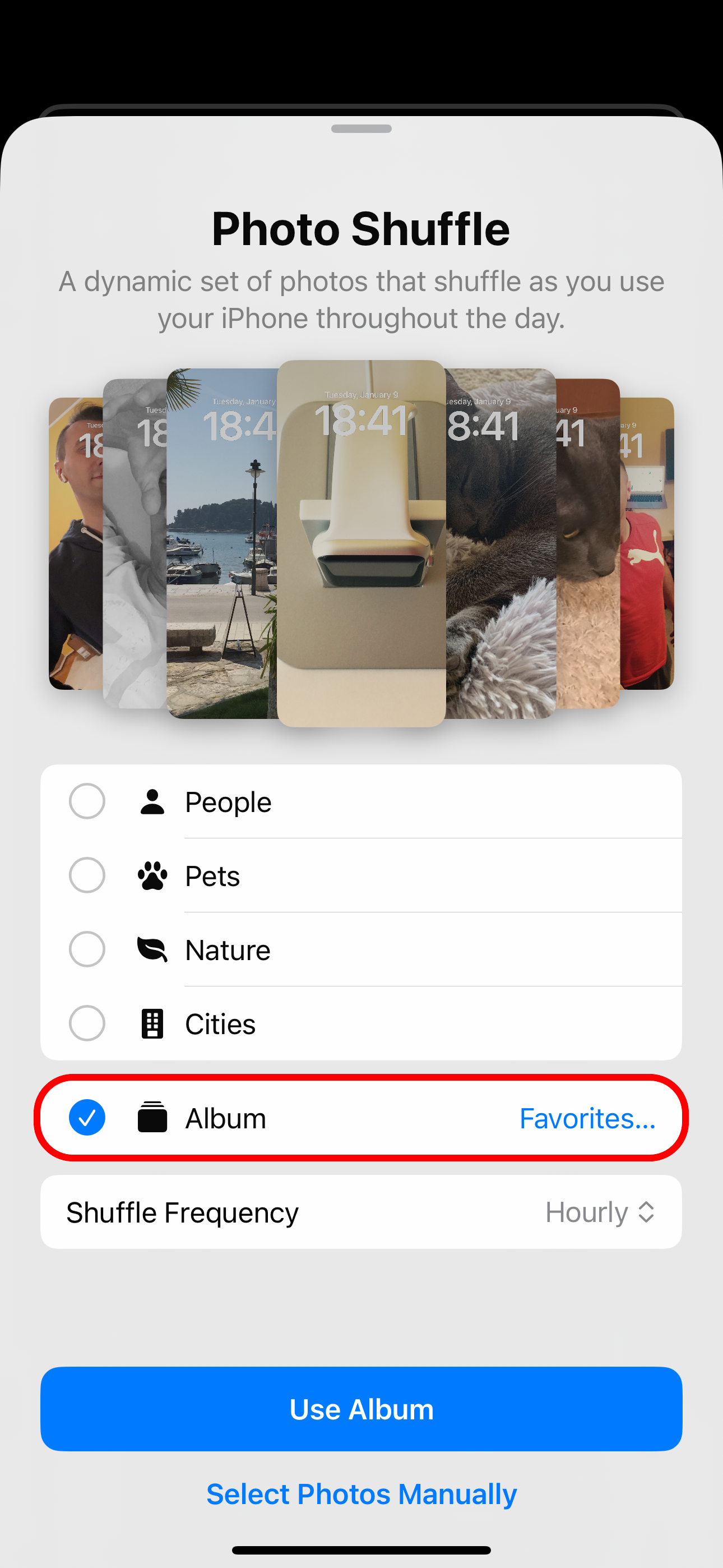


Wenn Sie sich nicht die Mühe machen, Hintergrundbilder zu verwalten, hat Apple eine Lösung. Wählen Sie „Menschen“, „Haustiere“, „Natur“ oder „Städte“ (es können mehrere Elemente ausgewählt werden) und klicken Sie auf „Ausgewählte Fotos verwenden“, um nur ausgewählte Personen, Haustiere, Naturaufnahmen und Stadtlandschaften als Hintergrundbild zu verwenden.

Berühren Sie bei ausgewählter Option „Personen“ den blauen Text „1 Person“ oder „Personen“ daneben, um Kontakte zur Zufallsauswahl hinzuzufügen oder daraus zu entfernen.
Entscheiden Sie abschließend, wie Ihr iPhone die Bilder im Laufe des Tages mischen soll, indem Sie „Zufallshäufigkeit“ auswählen und dann „Beim Tippen“, „Bei Sperre“, „Stündlich“ oder „Täglich“ auswählen.

Das Wechseln des Hintergrundbilds, wann immer ich den Sperrbildschirm berühre oder mein iPhone sperre, ist eine hervorragende Möglichkeit, Ihr Hintergrundbild schnell zu aktualisieren. Ich persönlich bevorzuge es, jeden Morgen mit einem anderen Sperrbildschirm aufzuwachen, deshalb verwende ich die Option „Täglich“.
Verwenden Sie Hintergrundbilder von NASA, Google, Bing, Unsplash und mehr.
Mit Ihren eigenen Fotos kommen Sie nur begrenzt weit, egal wie ansprechend und emotional sie auch sein mögen. Wäre es nicht großartig, wenn sich das Hintergrundbild mithilfe wunderschöner Weltraumbilder und Schnappschüsse von erfahrenen Fotografen automatisch ändern könnte? Mit der Shortcuts-App von Apple ist das möglich. Sie haben keine Ausrede mehr, Ihr Hintergrundbild zu wechseln, etwa alle drei Jahre.

Wir haben Shortcuts-Skripte eingefügt, die von unerschrockenen Benutzern erstellt wurden und iPhone-Hintergrundbilder von NASA, Google Earth, Bing, Chromecast und Unsplash drehen. Als Bonus haben wir eine Lösung beigefügt, die Hintergrundbilder aus einem lokal auf Ihrem iPhone oder iPad gespeicherten Ordner bezieht.

Folgen Sie dem bereitgestellten Link, um jedes Skript in die Shortcuts-App zu importieren. Gehen Sie dann zu Verknüpfungen > Alle Verknüpfungen und berühren Sie die Kachel, um sie auszuführen. Sie müssen einige Berechtigungsaufforderungen genehmigen, wenn Sie das Skript zum ersten Mal ausführen.
Wenn das Skript eine Fehlermeldung zurückgibt, dass das Hintergrundbild nicht angewendet werden konnte, weisen Sie es auf einen anderen Sperrbildschirm hin. Klicken Sie auf die Auslassungspunkte „…“ in der oberen rechten Ecke des Skripts, suchen Sie die Zeile mit der Aktion „Hintergrund festlegen“ und klicken Sie auf den Teil „Hintergrund“. Wählen Sie nun einen anderen Sperrbildschirm aus und klicken Sie auf „Fertig“, um zurückzukehren. Berühren Sie dann erneut „Fertig“, um die Änderungen zu speichern.



Wachen Sie mit dem Astronomiebild des Tages der NASA auf.
Bewundern Sie den Kosmos mit einem anderen Bild des Universums von der NASA. Ein Skript des Reddit-Benutzers „Tiduszk“ stellt das Hintergrundbild auf das Astronomiebild des Tages der NASA ein und sorgt bei jedem Blick auf Ihr Telefon für Momente tiefgreifender Inspiration.

Ich verwende eine persönliche Automatisierung, um das Skript bei Sonnenaufgang zu planen, weil ich gerne mit einem neuen „Weltraumfoto des Tages“ aufwache. Wählen Sie die Registerkarte „Automatisierung“, klicken Sie oben rechts auf „+“, wählen Sie „Tageszeit“ und dann „Sonnenaufgang“. Stellen Sie als Nächstes die Häufigkeit unter „Wiederholen“ auf „Täglich“ ein und aktivieren Sie „Sofort ausführen“. Tippen Sie im letzten Schritt auf „Weiter“ und wählen Sie das NASA-Skript aus der Liste aus.




Ihre Automatisierung wird unter Automatisierung> gespeichert. Persönlich und wird termingerecht durchgeführt.

Laden Sie dieses Skript von iCloud herunter.
Wie wäre es mit einem jeden Tag anderen Bing-Hintergrundbild?
Ich suche nicht mit Bing, ich komme nur wegen des vorgestellten Bildes. Bing-Hintergrundbilder bieten eine große Auswahl an Naturaufnahmen, Porträts, Stadtansichten und mehr. Der Reddit-Benutzer „avidnumberer“ hat eine Lösung gefunden, mit der Sie das neueste Bing-Bild des Tages als Hintergrundbild festlegen können.

Entdecken Sie die Welt Foto für Foto mit Bing-Hintergrundbildern. Fühlen Sie sich frei, dieses Skript so zu automatisieren, dass es täglich ausgeführt wird, indem Sie den Anweisungen im vorherigen Abschnitt folgen.
Laden Sie dieses Skript von iCloud herunter.
Holen Sie sich von erfahrenen Fotografen aufgenommene Hintergrundbilder über Unsplash.
Peppen Sie den Hintergrund Ihres iPhones mit atemberaubenden Bildern auf, die von erfahrenen Fotografen auf der ganzen Welt aufgenommen wurden. Dafür gibt es keinen besseren Ort als Unsplash, die Top-Repository für urheberrechtsfreie Bilder zu einem breiten Themenspektrum. Auf dieser Website ist wirklich für jeden etwas dabei. Ein großes Lob also an den Reddit-Benutzer „komnaspap“, der ein Skript erstellt hat, das die Hintergründe Ihres Sperr- und Startbildschirms auf andere Bilder aus dem Abschnitt „Empfohlen“ der Website festlegt.

Sie können bestimmte Bildthemen markieren, die Sie verwenden möchten. Berühren Sie die Auslassungspunkte „…“ in der oberen rechten Ecke der Kachel, um das Skript zu bearbeiten, und klicken Sie dann auf die erste Zeile, um die Unsplash-URL zu aktualisieren. Fügen Sie Tags wie „Natur“ oder „Gradient“ hinzu (kombinieren Sie mehrere mit dem „+“-Operator) und klicken Sie dann auf „Fertig“, um die Änderungen zu speichern.

Verwenden Sie Porträtfotografie Ihrer Lieben für den Sperrbildschirm mit „Porträt+Frau+Bokeh“ oder ähnlichem. Bunte Farbverläufe eignen sich am besten für den Startbildschirm. Verwenden Sie daher Tags wie „abstrakt+bunt“ oder „OLED+HDR+Farbverlauf“. Verwenden Sie für Überraschungen das Tag „zufällig“.
Laden Sie das Skript von iCloud herunter.
Google Earth-Antennen auf dem Sperr- und Startbildschirm Ihres iPhones
Dieses Skript wurde von einem gelöschten Reddit-Konto erstellt, hatte aber einen Fehler, daher haben wir es aktualisiert. Es stellt Ihr Hintergrundbild auf eine zufällige Satellitenaufnahme von der Google Earth-Website ein.

Angesichts der mehr als 2500 von geostationären Satelliten aufgenommenen Bilder empfehle ich, die Häufigkeit von Hintergrundbildwechseln zu erhöhen, indem Sie das Skript jedes Mal ausführen, wenn Sie eine häufig verwendete App wie Instagram öffnen. Befolgen Sie die Schritte am Anfang des NASA-Abschnitts, um eine neue Automatisierung zu erstellen, wählen Sie jedoch auf dem Bildschirm „Persönliche Automatisierung“ die Option „App“.



Laden Sie dieses Skript von iCloud herunter.
Quellhintergründe von ausgewählten Chromecast-Fotos
Dieses auf RoutineHub geteilte Skript stellt den Hintergrund Ihres Sperr- und Startbildschirms auf das aktuelle Chromecast-Bild ein. Sie müssen nicht über das Casting-Gerät von Google verfügen, da im Abschnitt „Ausgewählte Fotos“ von Chromecast alle paar Sekunden ein anderes Benutzerfoto angezeigt wird.

Laden Sie das Skript von iCloud herunter.
Verwenden Sie Ihre Lieblingshintergründe aus der Dateien-App
Haben Sie im Laufe der Jahre mühsam eine persönliche Bibliothek mit hochwertigen Hintergrundbildern aufgebaut und dabei Quellen wie das Wallpaper-Forum von Reddit und den Wallpaper-Bereich von Unsplash verwendet? Ich mische niemals Hintergrundbilder mit meinen Fotos in der Fotos-App. Wenn Sie auch so denken, werden Sie für diese einfache Lösung des Reddit-Benutzers „Dinutery“ dankbar sein.

Sein Skript findet JPG- oder PNG-Dateien im lokalen Download-Ordner des Geräts, aber Sie können die Dateien-App verwenden, um Ihre Lieblingshintergrundbilder in diesen Ordner zu verschieben. Alternativ können Sie die Aktion „Inhalt des Ordners abrufen“ des Skripts aktualisieren, indem Sie es auf einen benutzerdefinierten Pfad verweisen.



Laden Sie dieses Skript von iCloud herunter.
Lassen Sie Ihrer Fantasie freien Lauf! Automatisieren Sie Hintergrundänderungen mit den Standortauslösern „Ankommen“ und „Verlassen“. Die persönliche Automatisierung unterstützt andere Bedingungen, z. B. wenn CarPlay verwendet wird, Ihr iPhone eine Verbindung zu AirPods herstellt, der Apple Music-Hörverlauf vorübergehend deaktiviert ist usw.
Frische neue Wände mit einer Berührung eines Startbildschirmsymbols
Sie können jedem Skript ein eigenes Skript zuweisen Startbildschirm-Symbol, damit Sie es manuell ausführen können, ohne zuerst die Shortcuts-App zu öffnen. Klicken Sie oben rechts im gewünschten Skript auf „…“, berühren Sie unten die Informationsschaltfläche „i“ und wählen Sie „Zum Startbildschirm hinzufügen“. Wählen Sie im nächsten Bildschirm ein vorhandenes Symbol oder ein Bild aus der Fotos- oder Datei-App aus, benennen Sie das Symbol und klicken Sie auf „Fertig“.



Noch besser: Wechseln Sie Ihr Hintergrundbild, indem Sie auf die Rückseite Ihres iPhones tippen.
Für unseren letzten Trick konfigurieren Sie die weniger bekannte Back-Tap-Funktion, um beim Tippen automatisch eine Automatisierung wie ein Hintergrundbildskript auszuführen die Rückseite des iPhones. Gehen Sie zu Einstellungen > Barrierefreiheit > Berühren Sie, scrollen Sie nach unten und wählen Sie „Zurücktippen“. Klicken Sie dann entweder auf „Doppeltippen“ oder „Dreifachtippen“ und wählen Sie unter „Verknüpfungen“ Ihr bevorzugtes Hintergrundskript aus.




Das ist ein Game-Changer. Ich habe Doppeltippen eingestellt, um mein Unsplash-Hintergrundskript aufzurufen. Wenn mir langweilig ist, genügt ein kurzer Doppeltipp auf die Rückseite meines iPhones, um die Hintergründe des Sperr- und Startbildschirms ohne mühsame Arbeit drastisch zu ändern.
Diese einfachen Tricks werden Ihr Wallpaper-Spiel erheblich verbessern. Sie können in Sekundenschnelle von einem langweiligen Sperrbildschirm und werkseitigen Startbildschirmhintergründen zu einem brandneuen Look wechseln.
Tun Sie sich selbst einen Gefallen und reduzieren Sie die kognitive Belastung, die mit der Aktualisierung Ihrer Sperr- und Startbildschirme verbunden ist, indem Sie automatische Hintergrundwechsel mit Personal Automation planen.
Das obige ist der detaillierte Inhalt vonSorgen Sie dafür, dass Ihr iPhone frisch aussieht, indem Sie Ihr Hintergrundbild automatisch wechseln. Für weitere Informationen folgen Sie bitte anderen verwandten Artikeln auf der PHP chinesischen Website!
In Verbindung stehende Artikel
Mehr sehen- Wie entferne ich die rote Punktaufforderung, also die Markierung für ungelesene Nachrichten, in der Nachrichten-App in iOS 16?
- Eine zerstörungsfreie Möglichkeit, iPhone-Fotos schnell auf Ihren Computer zu importieren!
- So prüfen Sie selbst, ob es Probleme mit dem neuen iPhone 13/14 gibt und wie Sie den Kauf generalüberholter Geräte vermeiden.
- Download der Weiyun-Mac-Version und Funktionseinführung
- Wie kann das Problem gelöst werden, dass Safari im privaten Browsermodus nicht gefunden werden kann und der Verlauf in iOS 16 nicht gelöscht werden kann?

